WordPressで利用できる人気投票などのアンケート機能を実装できるプラグインをご紹介します。
「Democracy Poll」というプラグインは、設定も簡単で、回答者が自由に選択肢を追加できるため、出題時に選択肢を深く考える必要もなく非常に気楽にアンケートが作成できます。
目次
「Democracy Poll」のインストール方法
まずは「Democracy Poll」をインストールします。
1. プラグインを検索しインストール
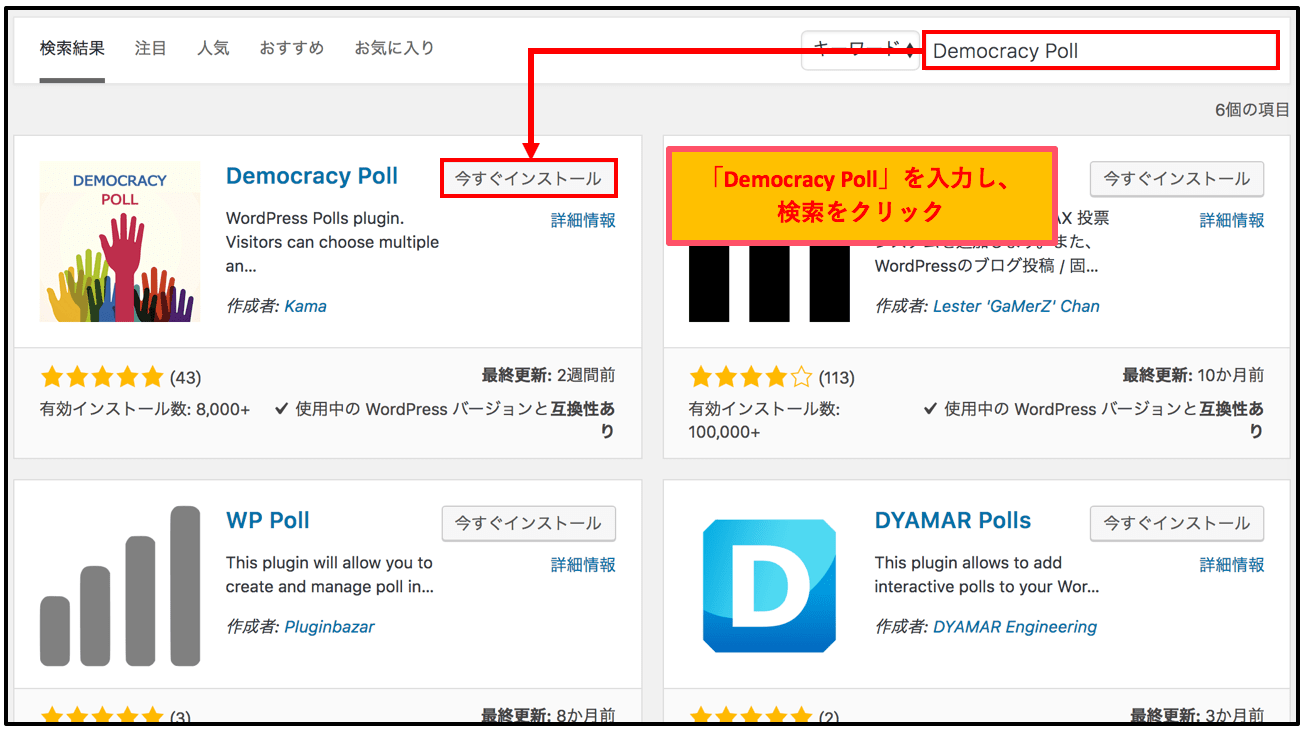
検索窓に「Democracy Poll」と入力し、上記の画像と同じプラグインが表示されたら「今すぐインストール」をクリックします。
2. 「有効化」をクリック
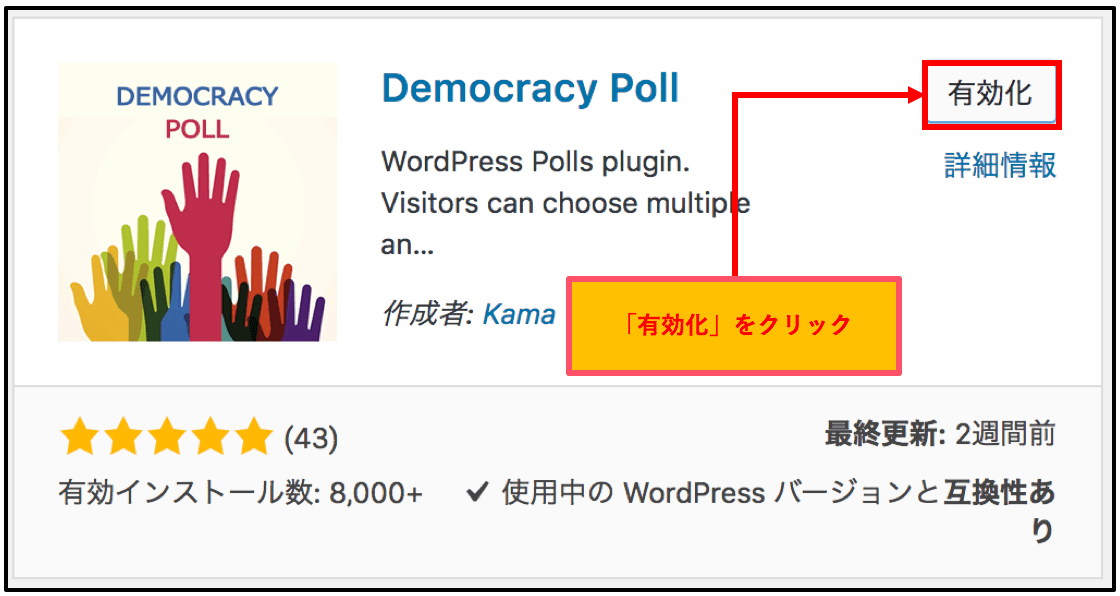
インストールが完了したら「有効化」をクリックします。これでプラグインのインストールは完了です。
続いて設定方法&使い方を説明します。
「Democracy Poll」の使い方
ダッシュボード画面での設定は英語のため最初は少し戸惑うかもしれません。ですが初めに設定する箇所は限られているので安心してください。
紹介する設定項目以外の箇所は使っていく段階で少しずつ覚えて行けば大丈夫です。一度に全てを理解しようとすると大変なので、まずは限られた場所のみ設定するようにしましょう。
1. 「設定」→「Democracy Poll」をクリック
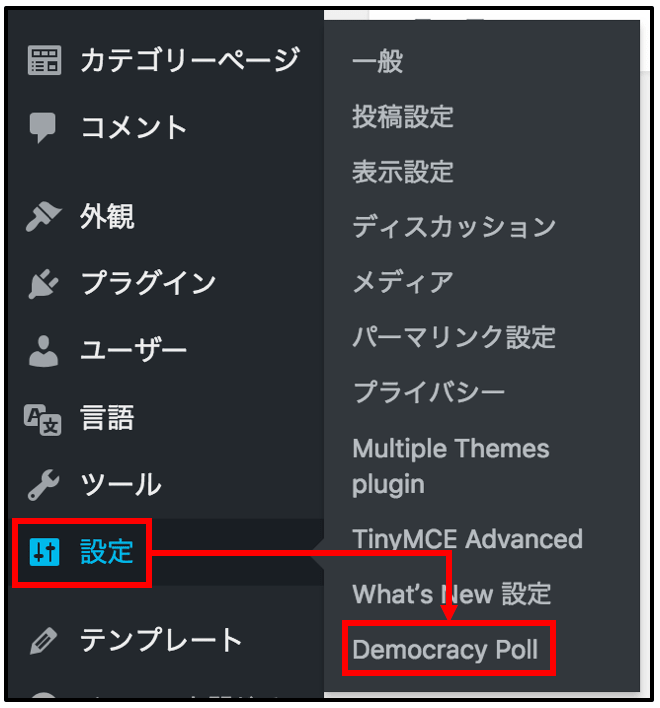
WordPressのダッシュボード画面から設定にカーソルをあて、メニューの中から「Democracy Poll」をクリックします。
2. 「Texts changes」をクリック
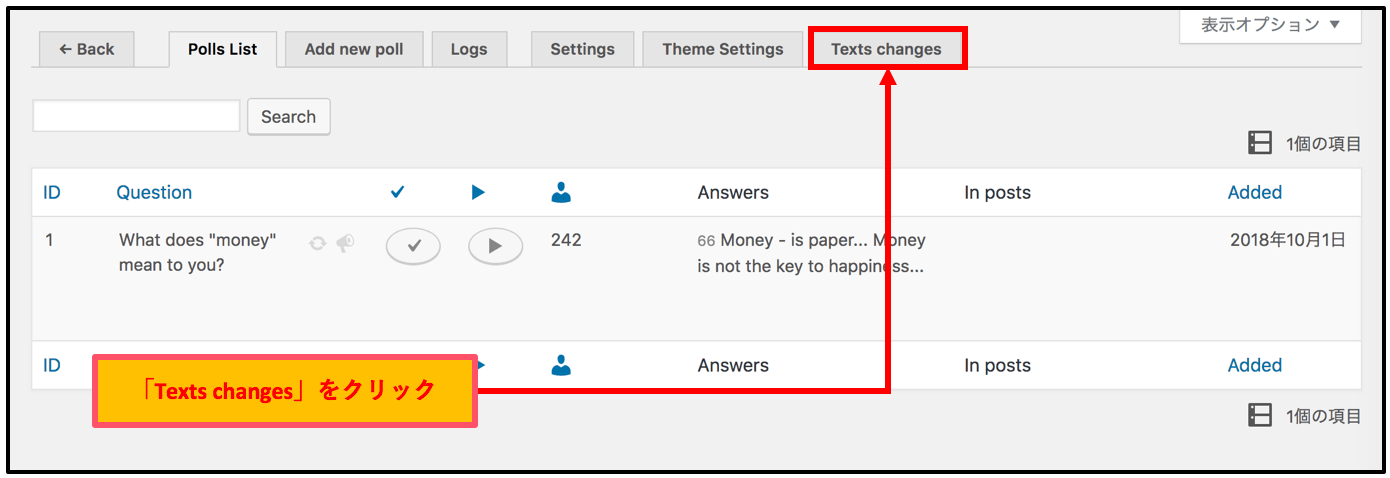
タブの中から「Texts changes」をクリックします。
3. 必要な箇所に日本語訳を追加
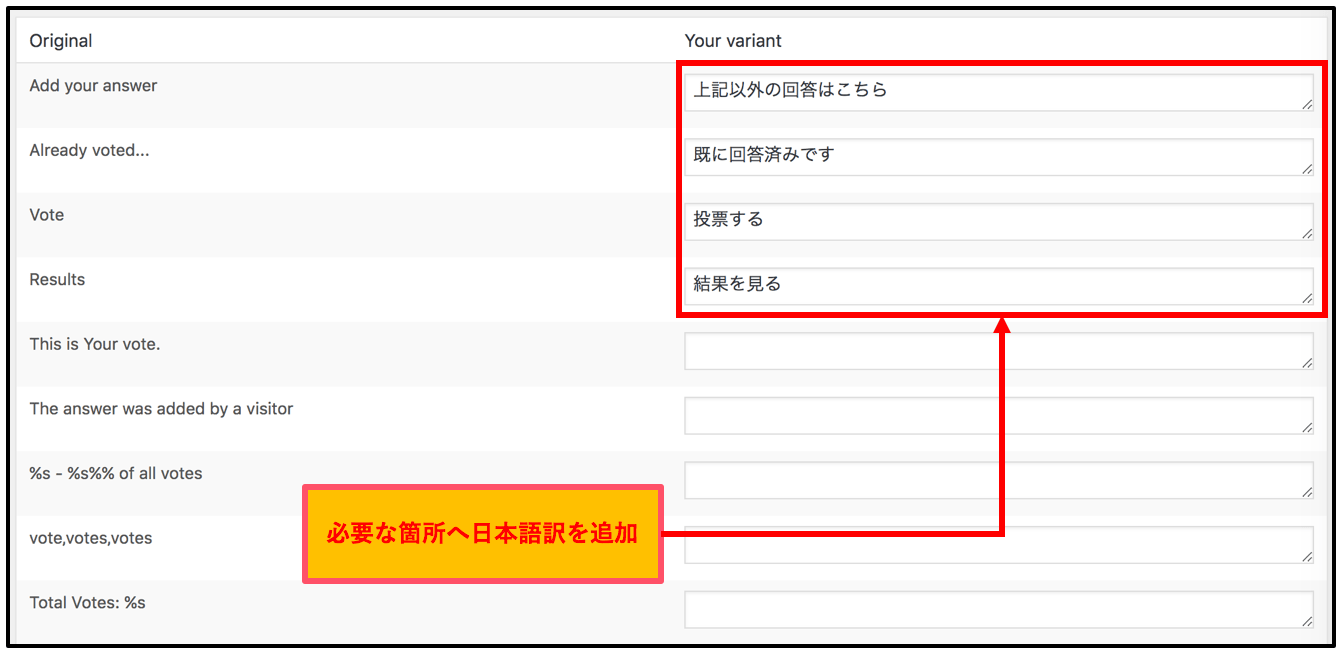
必要なアンケートの項目に日本語訳を追加します。全て入力する必要はありませんが、とりあえずは以下の5項目に日本語訳を入力しておけば大丈夫です。
| 英語 | 日本語訳 |
| Add your answer | コメントがある場合は追加 |
| Already voted | 既に投票済みです |
| Vote | 投票する |
| Result | 結果を見る |
| Revote | 再投票する |
4. 「Save Text」で項目を保存
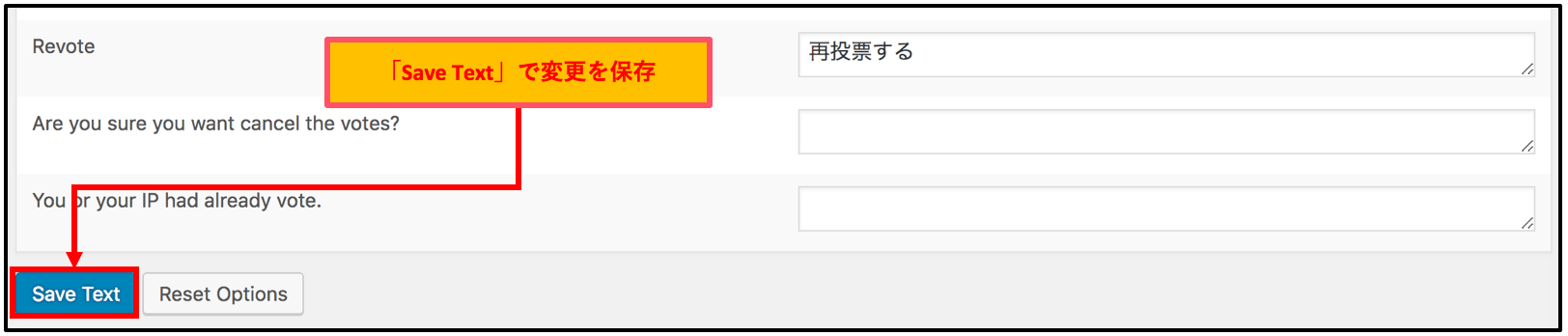
日本語訳の追加が完了したら最後に「Save Text」をクリックして保存します。
5. 「Add new poll」をクリックし詳細項目を入力
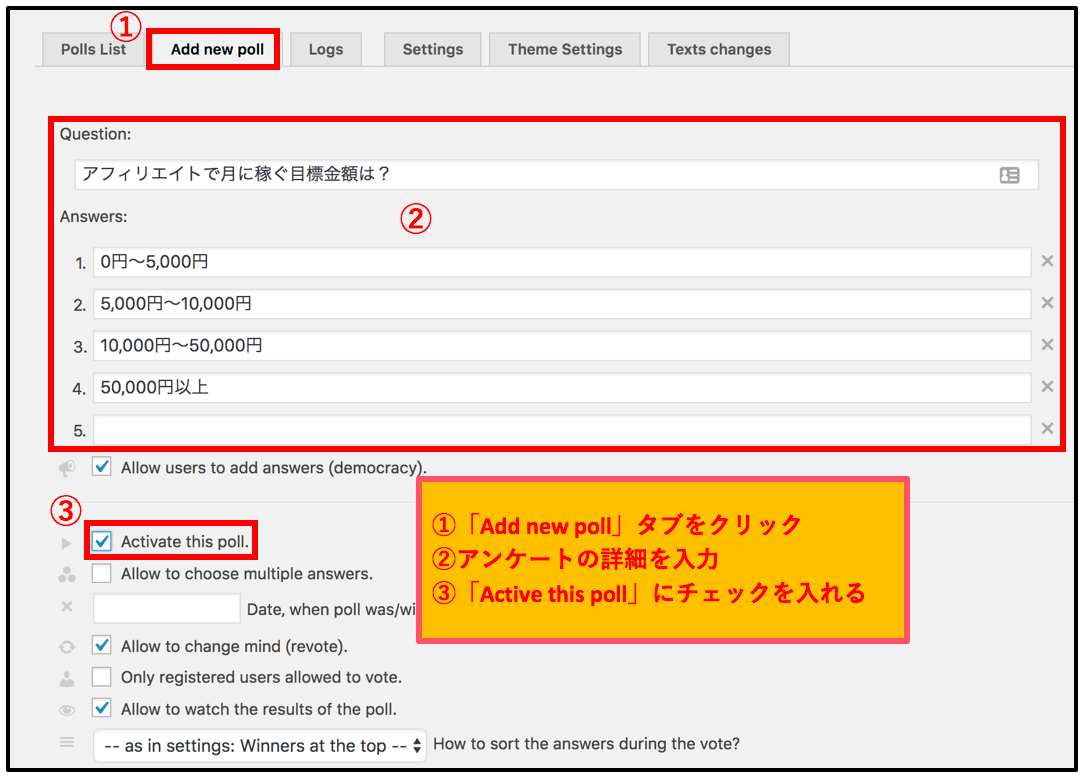
タブの中から「Add new poll」をクリックし、詳細項目を入力します。例として今回は「アフィリエイトで月に稼ぐ目標金額」ということを主題でアンケートを作成しました。
アンケートの詳細入力が完了したら「Activate this poll」をクリックしてチェックを入れます。その他にも複数項目がありますが、そこは好みに合わせて変更するようにしてください。
6. 「Add Poll」をクリック
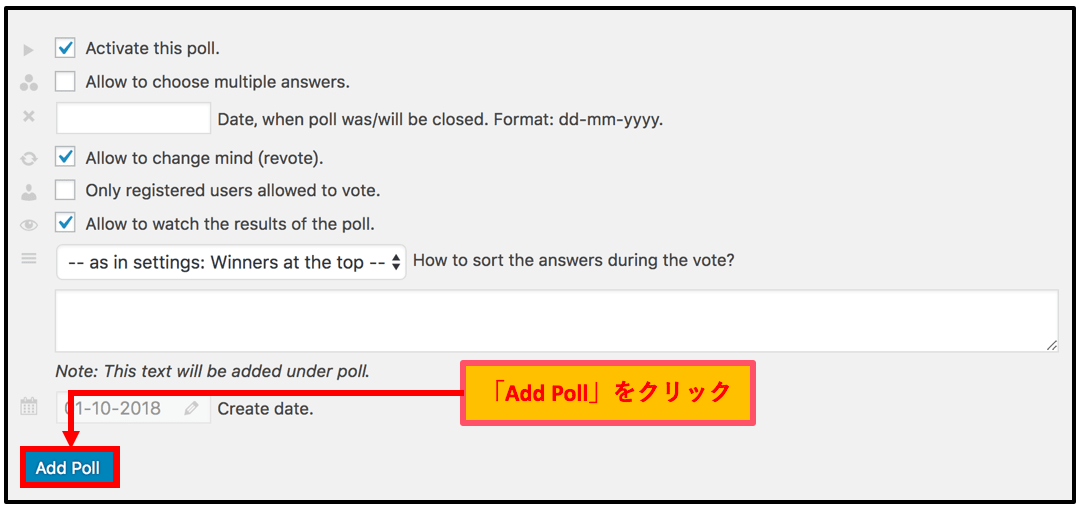
詳細の入力が完了したら最後に「Add Poll」をクリックします。
7. 「ショートコード」をコピー

するとショートコードが発行されるので、コピーします。
8. 「ショートコード」を本文内へ貼り付け
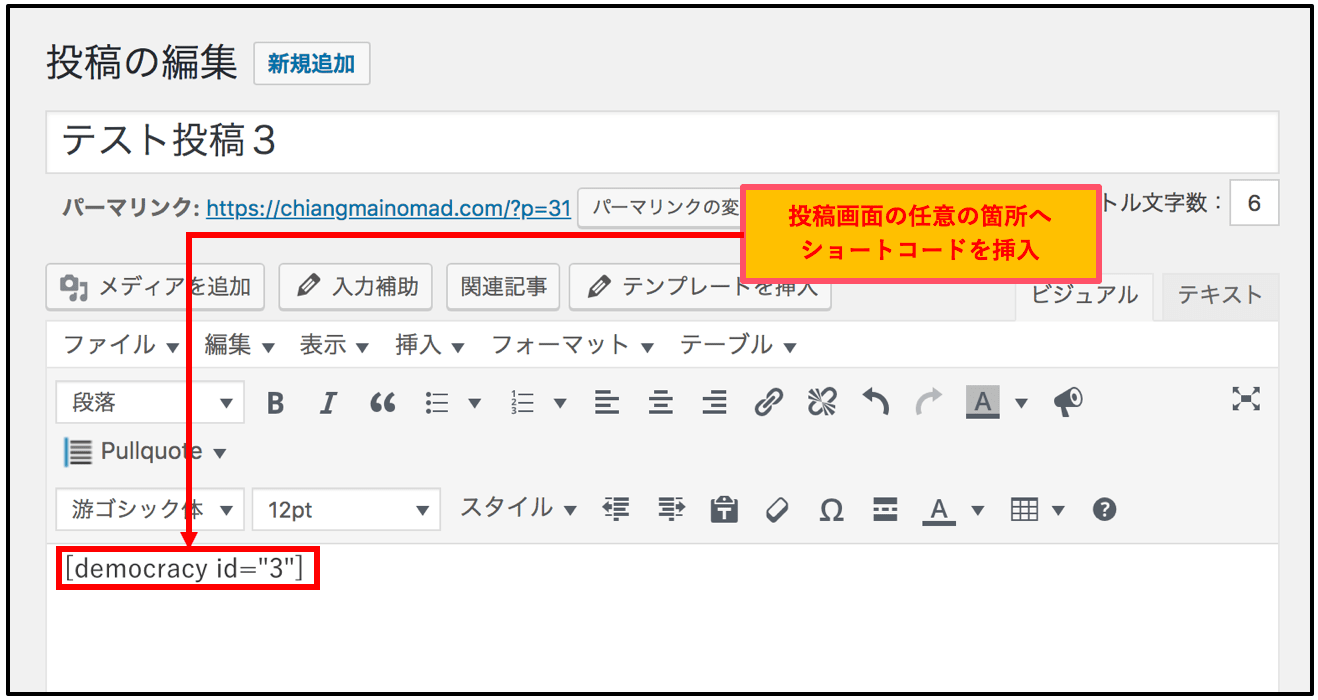
記事の投稿画面で好きな場所にショートコードを挿入します。
9. 表示状態を確認
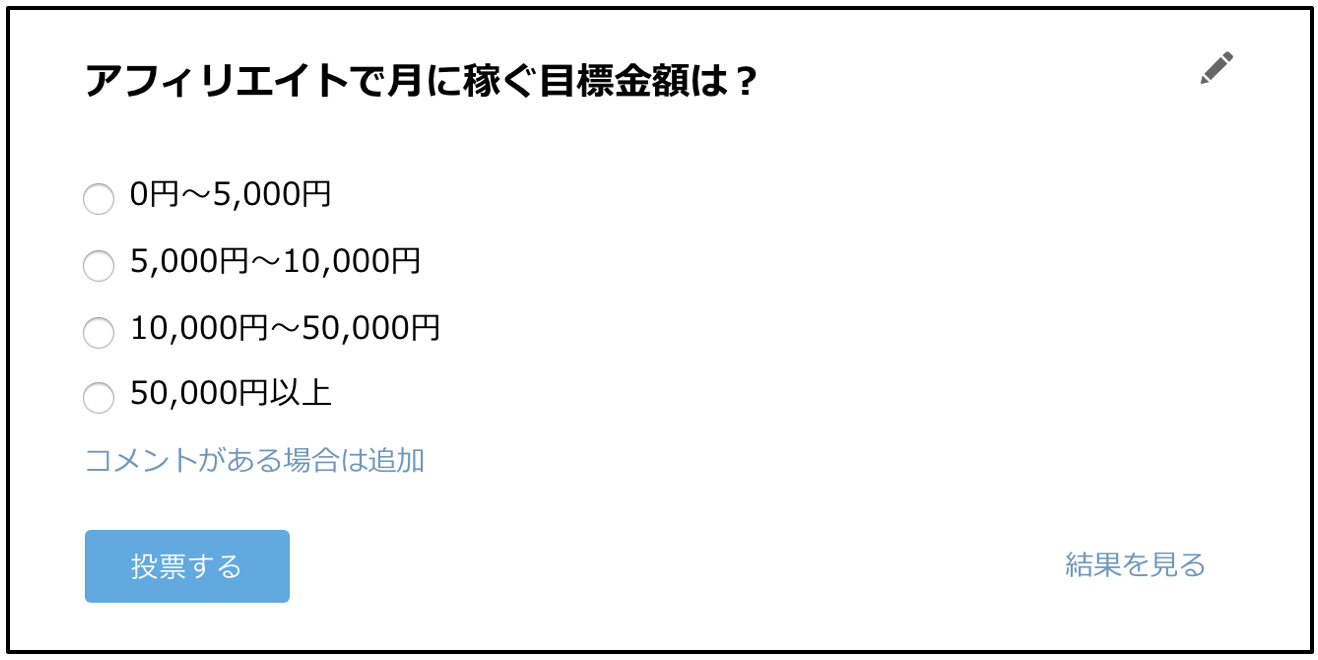
ショートコードを挿入して保存したら、実際の画面で表示状態を確認します。先ほど入力したアンケートの詳細項目が表示されていることが確認できたら完了です。



コメント